Osobisty głos nie pojawia się w iOS 17? Napraw na 10 sprawdzonych sposobów
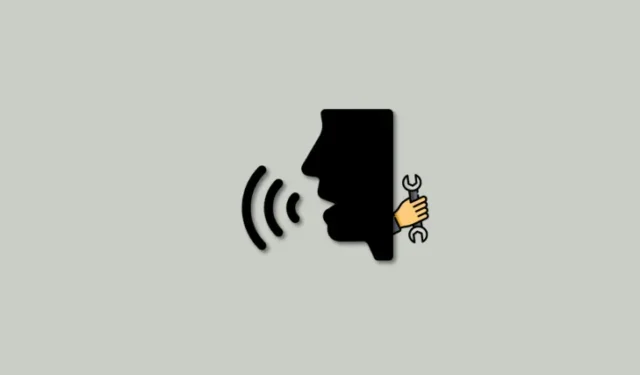
Co wiedzieć
- Jeśli brakuje usługi Personal Voice lub nie działa ona na Twoim iPhonie, pierwszą zalecaną poprawką jest po prostu ponowne uruchomienie iPhone’a — jest to dobrze znana poprawka!
- Aby ponownie uruchomić iPhone’a, wybierz Ustawienia> Ogólne> Zamknij> Przesuń, aby wyłączyć. Spowoduje to wyłączenie iPhone’a. Następnie odczekaj minutę lub dwie, a następnie naciśnij i przytrzymaj przycisk Uśpij/Obudź, aby włączyć go ponownie.
- Jeśli to nie rozwiąże problemu, wypróbuj ręczne rozwiązania podane poniżej, obejmujące między innymi wyłączenie funkcji Live Speech, a następnie usunięcie głosu i nagrań.
- Jeśli powyższe poprawki nie pomogą w ponownym uruchomieniu Personal Voice, możesz skorzystać z innych poprawek wymienionych w poniższym przewodniku, aby rozwiązać problemy i naprawić Personal Voice na swoim iPhonie.
Funkcja Personal Voice zmieniła zasady gry dla niezliczonej rzeszy użytkowników od chwili debiutu w systemie iOS 17. Ta fajna funkcja umożliwia utworzenie na iPhonie własnego głosu, którego można używać z innymi aplikacjami i funkcjami ułatwiającymi dostęp do wypowiadania wpisywanych słów . Jest to szczególnie przydatne dla osób z niepełnosprawnością zwyrodnieniową, która z biegiem czasu może wpływać na ich zdolność mówienia. Personal Voice nie tylko pomaga zachować głos, ale także gwarantuje, że będzie on zawsze dostępny, gdy go potrzebujesz, dzięki aplikacjom ułatwień dostępu.
Ale hej, rozumiemy to. Czasami głos osobisty może być nieco uparty i nie pojawiać się na Twoim iPhonie. Jeśli radzisz sobie z tą frustracją, nie martw się! Mamy dla Ciebie idealne rozwiązanie. Oto, jak naprawić usługę Personal Voice na swoim iPhonie, aby móc z niej dalej korzystać bez wysiłku.
Jak naprawić głos osobisty, który nie wyświetla się na Twoim iPhonie
Oto, jak możesz naprawić głos osobisty na iPhonie. Najlepszym sposobem na naprawienie głosu osobistego jest ponowne uruchomienie iPhone’a lub wyłączenie funkcji Live Speech podczas tworzenia głosu osobistego. W większości przypadków pomoże to naprawić Personal Voice na iPhonie. Jeśli te dwie poprawki nie pomogą, możesz wypróbować inne poprawki wymienione poniżej, jedna po drugiej, aby sprawdzić, czy to rozwiąże problem. Zacznijmy.
- Wymagane: iOS 17 działający na Twoim iPhonie
Metoda 1: Uruchom ponownie iPhone’a (lub wymuś ponowne uruchomienie)
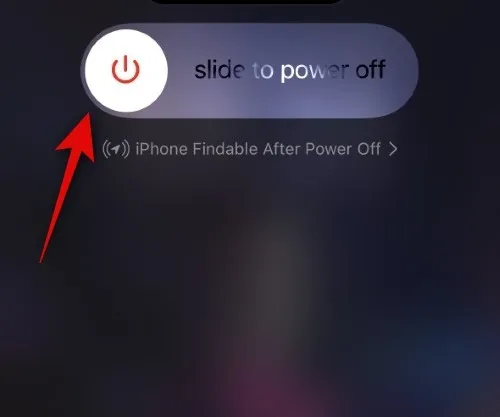
Jeśli na Twoim iPhonie wygenerowano głos osobisty, ale nie pojawia się on w kompatybilnych aplikacjach ani w funkcji Live Speech, zalecamy najpierw ponowne uruchomienie iPhone’a. Wiadomo, że ponowne uruchomienie rozwiązuje większość problemów z Personal Voice, nawet jeśli na iPhonie utknie on w 100% ukończeniu. Najpierw spróbujmy normalnego ponownego uruchomienia. Wybierz Ustawienia > Ogólne > Zamknij > Przesuń, aby wyłączyć . Po wyłączeniu iPhone’a odczekaj minutę lub dwie, a następnie naciśnij i przytrzymaj przycisk Uśpij/Obudź na iPhonie, aby go ponownie włączyć. Następnie możesz sprawdzić Mową na żywo lub Ustawienia, aby sprawdzić, czy głos osobisty jest widoczny na Twoim iPhonie.
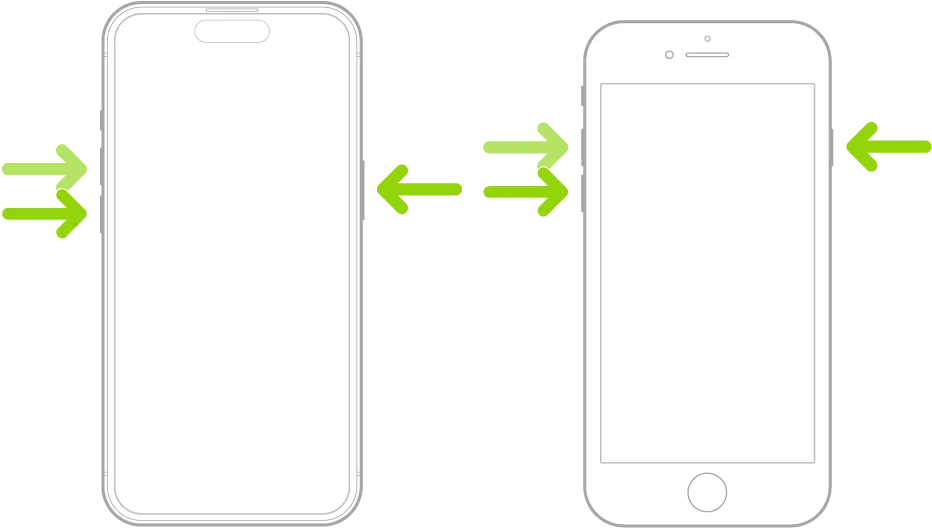
Spróbuj wymusić ponowne uruchomienie, jeśli normalny restart nie pomoże!
Jeśli ponowne uruchomienie nie spowoduje pojawienia się głosu osobistego na Twoim iPhonie, zalecamy wymuszenie ponownego uruchomienia iPhone’a. Wymuszone ponowne uruchomienie to bardziej niezawodna metoda, która czyści pamięć podręczną i ponownie uruchamia wszystkie usługi działające w tle. Pomoże to naprawić głos osobisty na iPhonie. Aby wymusić ponowne uruchomienie iPhone’a, naciśnij i zwolnij przycisk zwiększania głośności , a następnie przycisk zmniejszania głośności . Po zakończeniu naciśnij i przytrzymaj przycisk Uśpij/Obudź na iPhonie, aż zobaczysz logo Apple na ekranie. Gdy pojawi się logo Apple, puść przycisk Uśpij / Obudź. Pozwól teraz, aby Twój iPhone ponownie uruchomił się normalnie. Po ponownym uruchomieniu funkcja Personal Voice powinna być widoczna na Twoim iPhonie, jeśli masz problemy z pamięcią podręczną, pozostałymi plikami lub usługami w tle.
Metoda 2: Wyłącz mowę na żywo
Jeśli przed utworzeniem własnego głosu wyłączyłeś funkcję Live Speech, niestety napotkasz znane błędy, które spowodują zniknięcie Twojego głosu osobistego z iPhone’a. Jest to znany błąd, który nęka wielu użytkowników od początków wersji beta iOS 17. Niestety, jedynym sposobem rozwiązania tego problemu jest najpierw wyłączenie funkcji Live Speech, usunięcie osobistego głosu, jeśli jest widoczny, a następnie ponowne wygenerowanie nowego głosu od zera. Aby to zrobić, najpierw wybierz Ustawienia > Dostępność > Mowa na żywo > Wyłącz przełącznik Mowy na żywo .
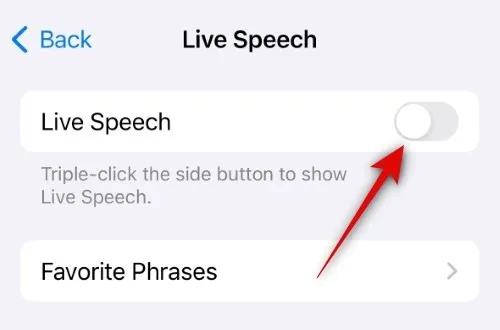
Po wyłączeniu funkcji Live Speech wybierz Ustawienia > Dostępność > Głos osobisty > Stuknij swój głos osobisty > Wprowadź hasło lub użyj funkcji Face ID > Usuń… > Usuń głos i nagrania.
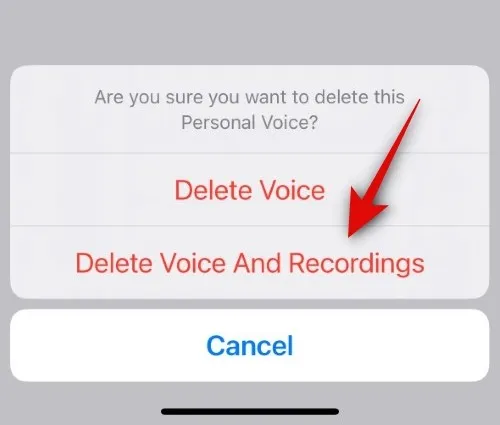
Twój głos osobisty zostanie teraz usunięty z Twojego iPhone’a. Zalecamy teraz ponowne uruchomienie urządzenia przed ponownym wygenerowaniem nowego głosu. Po ponownym uruchomieniu iPhone’a utwórz od podstaw nowy głos osobisty, nie włączając najpierw funkcji Live Speech. Gdy to zrobisz i wygenerujesz swój głos osobisty, możesz włączyć mowę na żywo. Funkcja Personal Voice powinna być wówczas dostępna i możliwa do użycia na Twoim iPhonie.
Metoda 3: Upewnij się, że masz kompatybilny iPhone
Choć na pierwszy rzut oka może się wydawać, że wszystkie iPhone’y z systemem iOS 17 powinny obsługiwać funkcję Personal Voice, wcale tak nie jest. Personal Voice to zaawansowana funkcja, która wykorzystuje przetwarzanie lokalne, aby mieć pewność, że wszystkie Twoje nagrania i dane głosowe pozostaną bezpieczne i tylko na Twoim iPhonie. Niestety to z kolei wymaga, aby Twój iPhone był całkiem wydajny pod względem mocy obliczeniowej. Dlatego nie wszystkie iPhone’y obsługują funkcję Personal Voice. Tylko iPhone’y z procesorem A14 Bionic lub nowszym będą mogły korzystać z funkcji Personal Voice, co oznacza, że tylko poniższe serie iPhone’ów obsługują funkcję Personal Voice. Niestety, jeśli posiadasz starsze urządzenie, jedynym sposobem na uzyskanie głosu osobistego będzie uaktualnienie do obsługiwanego iPhone’a.
- Seria iPhone’a 12
- Seria iPhone’a 12 Pro
- Seria iPhone’a 13
- Seria iPhone’a 13 Pro
- Seria iPhone’a 14
- Seria iPhone’a 14 Pro
- Seria iPhone’a 15
- Seria iPhone’a 15 Pro
Metoda 4: Upewnij się, że Twój iPhone ma wystarczającą ilość miejsca na dysku
Chociaż utworzenie głosu osobistego jest dość łatwe, wymaga trochę miejsca na iPhonie. Jeśli brakuje Ci miejsca na iPhonie, proces może zostać zatrzymany, uniemożliwiając wygenerowanie głosu osobistego na iPhonie. Sprawdź, czy tak jest — wybierz Ustawienia > Ogólne > Pamięć iPhone’a .
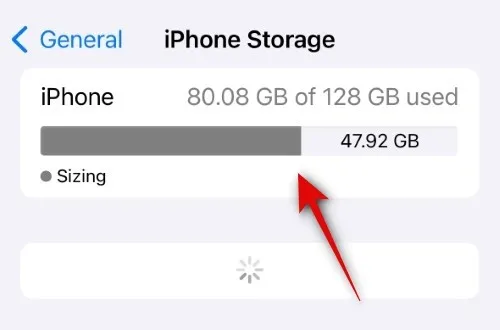
Jeśli widzisz tutaj tylko kilka wolnych GB, najpierw zwolnij trochę miejsca na iPhonie . Gdy, powiedzmy, będzie dostępne więcej niż 5–10 GB, spróbuj ponownie wygenerować swój osobisty głos.
Metoda 5: Usuń swój oryginalny głos osobisty i spróbuj ponownie
Wydaje się, że ponowne uruchomienie procesu ponownie rozwiązuje problemy z Personal Voice dla wielu użytkowników. Aby to zrobić, musisz usunąć wcześniej utworzony głos osobisty, ponownie uruchomić urządzenie, a następnie ponownie utworzyć nowy głos osobisty. Aby usunąć wcześniej wygenerowany głos osobisty, wybierz Ustawienia > Dostępność > Głos osobisty > Wybierz swój głos osobisty > Usuń… > Usuń głos i nagrania .
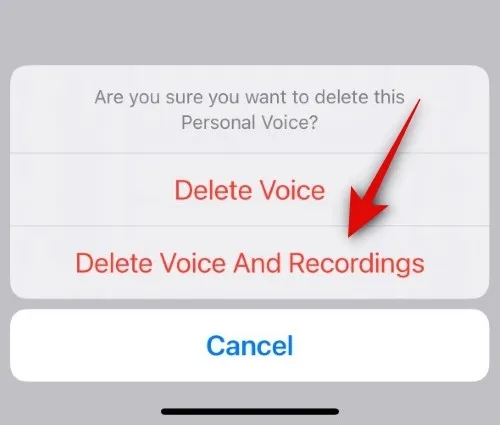
Twój poprzedni głos osobisty zostanie teraz usunięty. Po usunięciu uruchom ponownie iPhone’a. W zależności od preferencji możesz wykonać normalny restart lub wymuszony restart. Po ponownym uruchomieniu iPhone’a możesz wybrać Ustawienia> Dostępność> Głos osobisty> Utwórz głos osobisty i ponownie utwórz swój głos osobisty.
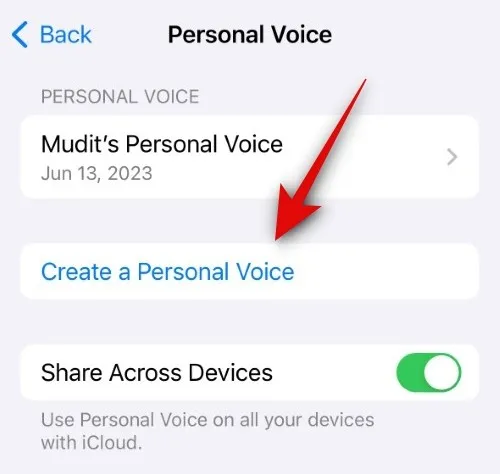
Jeśli napotkałeś tymczasowe błędy lub problemy z Personal Voice, powinno to pomóc w ponownym uruchomieniu wszystkiego na iPhonie.
Metoda 6: Zmień nazwę oryginalnego głosu osobistego i spróbuj ponownie
Jeśli usunięcie i ponowne skonfigurowanie głosu osobistego nie pomogło, musisz spróbować zmienić nazwę wcześniej utworzonego głosu osobistego i skonfigurować nowy. Wydaje się, że jest to również spowodowane błędem, w wyniku którego nowy głos osobisty będzie traktowany jak stary głos osobisty, jeśli ma tę samą nazwę. W takich przypadkach zwykła zmiana nazwy poprzedniego głosu osobistego i utworzenie nowego wydaje się rozwiązać problem dla wielu użytkowników. Aby zmienić nazwę wcześniej utworzonego głosu osobistego, wybierz Ustawienia > Dostępność > Głos osobisty > Wybierz swój głos osobisty > Nazwa > Zmień nazwę głosu osobistego > Gotowe .
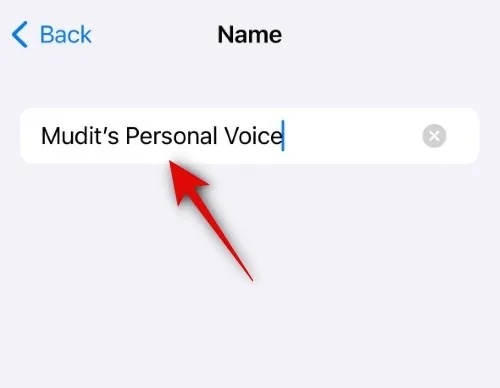
Po zmianie nazwy głosu osobistego wróć dwukrotnie do strony Głos osobisty i dotknij opcji Utwórz głos osobisty . Następnie możesz postępować zgodnie z instrukcjami wyświetlanymi na ekranie, aby utworzyć nowy, osobisty głos. Po utworzeniu powinno być możliwe używanie go z Live Speech oraz innymi aplikacjami i usługami ułatwień dostępu.
Metoda 7: Przygotuj go dobrze, pamiętając o tych punktach!
Jeśli Twój głos utknął w trakcie generowania, powinieneś zdawać sobie sprawę z kilku rzeczy. Po pierwsze, pamiętaj, że gdy tylko ekran się włączy, Twój głos osobisty przestanie generować się w tle. Obejmuje to wszystkie przypadki włączenia ekranu po otrzymaniu powiadomienia o aktywacji z powodu funkcji Podnieś, aby obudzić i innych tego typu gestów. Dodatkowo Twój głos osobisty jest przetwarzany i generowany, gdy telefon jest bezczynny, ekran jest wyłączony, podłączony do gniazdka elektrycznego i ładowany.
Nie jest to pewne, ale możliwe, że Twój telefon wymaga ładowania, aby funkcja Personal Voice działała w tle. Jeśli Twój telefon jest w pełni naładowany, Twój głos osobisty prawdopodobnie nie będzie przetwarzany w tle, ponieważ nie jest już w stanie ładowania.
Dlatego upewnij się, że wszystkie te czynniki zostały spełnione, jeśli Twój głos osobisty utknie podczas przetwarzania. Najlepszym sposobem na jak najszybsze zakończenie tego procesu byłoby korzystanie z telefonu przez cały dzień, upewnienie się, że jest naładowany poniżej 20%, a następnie podłączenie go do gniazdka na noc w trybie samolotowym. Dzięki temu żadna aktywność ani powiadomienie nie włączy ekranu, a Twój głos osobisty będzie nadal przetwarzany w tle.
Metoda 8: Zmień swój region
Jeśli usługi Personal Voice nadal nie ma, jest ona niedostępna lub niewidoczna na Twoim iPhonie, prawdopodobnie masz do czynienia z ograniczeniem regionalnym. Możesz łatwo temu zaradzić, zmieniając region na USA lub Kanadę. Nie martw się, nie będzie to miało wpływu na Twoje urządzenie, ponieważ będziesz mógł wybrać datę i godzinę, format liczb, a także preferowaną jednostkę temperatury.
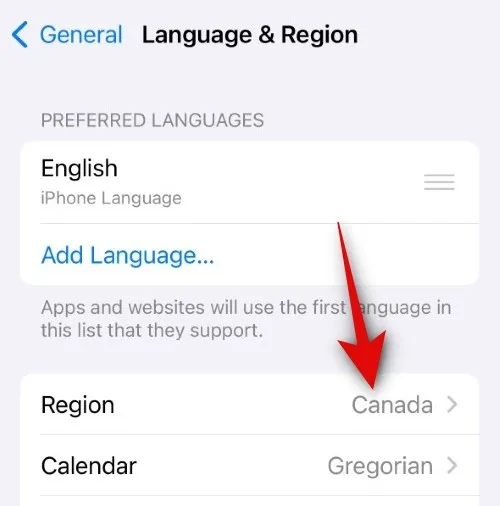
Przejdź do opcji Ustawienia > Ogólne > Język i region > Region, aby zmienić region. Wybierz USA lub Kanadę. Po zmianie regionu zalecamy ponowne uruchomienie urządzenia dla bezpieczeństwa. Po ponownym uruchomieniu telefonu możesz wybrać Ustawienia > Dostępność > Głos osobisty . To powinno pomóc w bezproblemowym skonfigurowaniu i używaniu Personal Voice na iPhonie.
Metoda 9: Użyj sztuczki z fałszywym drugim głosem osobistym
Oto kolejne fajne rozwiązanie dla tych, którzy mają trudności z utworzeniem własnego głosu osobistego. Czasami po przetworzeniu Twój głos osobisty może pojawić się w aplikacji Ustawienia, ale w tajemniczy sposób znika, gdy spróbujesz użyć go z Live Speech lub innymi aplikacjami ułatwiającymi dostęp innych firm. Jeśli napotkasz ten problem, wypróbuj to proste rozwiązanie: utwórz drugi głos, anuluj go w połowie, uruchom ponownie urządzenie i usuń częściowo utworzony głos osobisty. To powinno załatwić sprawę!
Po usunięciu na wpół utworzonego głosu osobistego możesz uzyskać dostęp do oryginalnie przetworzonego głosu w Live Speech oraz innych aplikacjach i usługach ułatwień dostępu. Aby utworzyć nowy, drugi głos osobisty, wybierz Ustawienia > Dostępność > Głos osobisty > Utwórz głos osobisty . Następnie możesz postępować zgodnie z instrukcjami wyświetlanymi na ekranie, aby utworzyć nowy głos osobisty, ale nie kończ całego procesu. Po prostu nagraj kilka fraz, zamknij aplikację Ustawienia, a następnie uruchom ponownie iPhone’a.
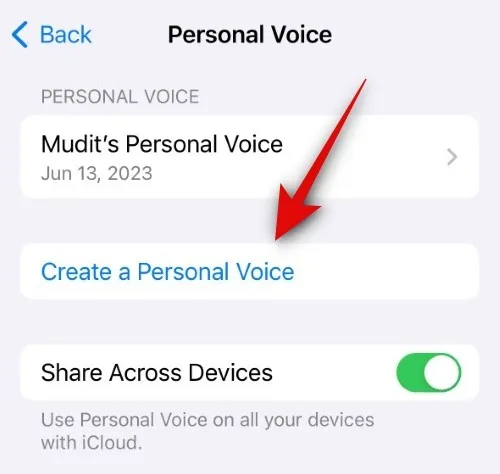
Po ponownym uruchomieniu iPhone’a wybierz Ustawienia > Dostępność > Głos osobisty > Wybierz na wpół utworzony drugi głos osobisty > Usuń… > Usuń głos i nagrania .
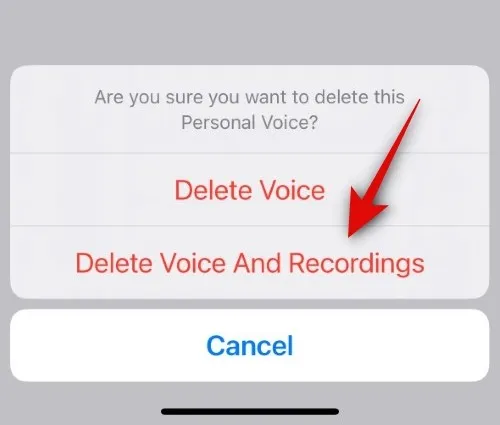
Po usunięciu drugiego głosu możesz spróbować uzyskać dostęp do Live Speech lub innych usług ułatwień dostępu innych firm. Powinieneś wtedy móc wybrać pierwszy głos osobisty utworzony na swoim iPhonie.
Metoda 10: Uruchom ponownie urządzenie kilka razy
To ostatnia poprawka, która wydaje się działać dla wielu użytkowników. Wygląda na to, że nieodłączny błąd w aktualnej wersji systemu iOS 17 może uniemożliwiać wyświetlanie Twojego głosu osobistego w odpowiednich aplikacjach, nawet jeśli został on przetworzony i wszystko zostało zakończone na Twoim iPhonie. W takich przypadkach jedyne, czego możesz potrzebować, to wielokrotne ponowne uruchomienie urządzenia i pomodlenie się do Boga! — do czasu, aż Twój głos osobisty będzie widoczny i możliwy do użycia na Twoim iPhonie.
Ponowne uruchomienie pomoże w ponownej rejestracji i ponownym uruchomieniu usług działających w tle, które wydają się być główną przyczyną braku Personal Voice w iPhone’ach.
Po kilkukrotnym ponownym uruchomieniu iPhone’a uruchamiane są również odpowiednie usługi działające w tle, które po kilku próbach wydają się same naprawiać, co z kolei powoduje ponowne działanie usługi Personal Voice. Zatem w ostateczności – czy najpierw? — zalecamy wielokrotne ponowne uruchomienie telefonu iPhone, aż pojawi się głos osobisty i będzie można go używać na telefonie iPhone.
Mamy nadzieję, że ten post pomógł Ci łatwo naprawić i używać Personal Voice na iPhonie. Jeśli masz jakiekolwiek problemy lub masz więcej pytań, skontaktuj się z nami, korzystając z sekcji komentarzy poniżej.
POWIĄZANY



Dodaj komentarz